Pada materi sebelumnya, saya telah memaparkan tentang formatnumber dan currency, sekarang saya akan melanjutkan membahas dua format berikutnya yaitu format “date” dan “time”
Untuk format “Accounting” tidak saya jelaskan lagi karena tidak jauh berbeda dengan format number dan currency.
Oke, mari kita mulai….
Untuk format “Accounting” tidak saya jelaskan lagi karena tidak jauh berbeda dengan format number dan currency.
Oke, mari kita mulai….
Format Date (Format Tanggal)
Seperti saya jelaskan sebelumnya, bahwa setiap cell dapat anda format penulisan nya sesuai dengan yang anda inginkan, untuk format number dan currency sudah saya jelaskan, dan sekarang saya akan menjelaskan lanjutannya yaitu format “Date” dan “Time”
Format date atau format Tanggal berfungsi untuk melakukan format cell agar menapilkan hasil ketikan sesuai dengan format penulisan tanggal, bulan dan tahun.
Bagaimana cara nya? Ikuti langkah berikut :
Seperti biasa, pastikan anda telah membuka aplikasi Ms. Excell di computer anda
Klik kanan (Klak) pada salah satu cell yang akan anda format, maka akan tampil form berikut :
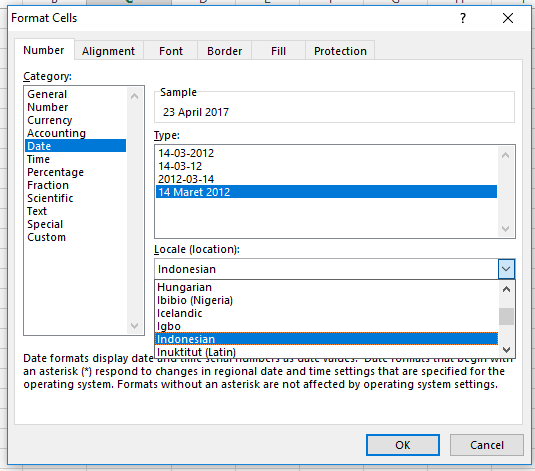
Pastikan anda aktif di menu “Number”
Lalu pada panel category, pilih dan klik “Date”, maka di sebelah kanan akan muncul form “Type” yang dapat anda pilih format nya.
Sebelum memilih format tanggal, anda dapat memilih local (Location). Anda diharuskan memilih local ini untuk menampilkan format tangal yang tersedia yang sesuai dengan yang anda inginkan. Perlu diingat bahwa masing-masing locale atau Negara punya format penulisan tersendiri, seperti inggris, amerika, Australia, Indonesia dan lain sebagainya, nah.. untuk anda yang ingin menerapkan format tanggal yang sering di gunakan di Indonesia, maka anda dapat memilih locale “Indonesian”,
Setelah itu, Pilih format tanggal sesuai dengan yang anda inginkan
Lalu klik “OK” untuk menyimpan perubahan format
Sekarang coba anda ketikkan pada cell yang telah anda format tadi, misalnya tanggal 23 bulan 04 tahun 2017. Anda cukup mengetik 23/04/2017 lalu “Enter”.
Maka hasilnya akan seperti gambar di bawah ini :
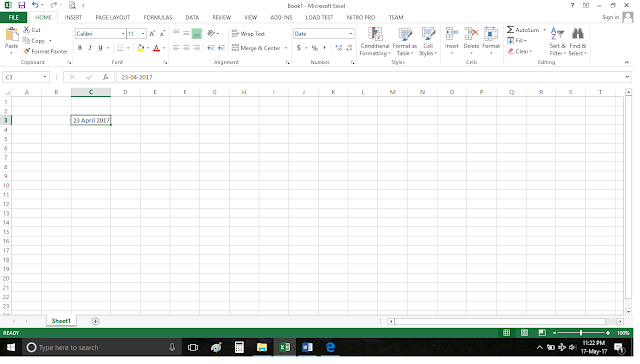
Silahkan coba dengan format tanggal lainnya
Format Time (Format Waktu/Jam)
Setiap cell juga dapat diberikan format penulisan waktu atau penulisan jam. Seperti kita ketahui bahwa carapenulisan waktu ada beberapa format, seringnya masing-masing Negara punya format dan kebiasaan penulisan tersendiri, yaa hamper sama dengan format tanggal tadi.
Cara nya :
Ikuti langkah format date di atas
Namun pada panel “Category” pilih dan klik “Time”
Maka ada form type dan locale yang ditampilkan di sebelah kanan panel
Jika anda memilih locale “Indonesian”, hanya ada dua format penulisan, jika anda ingin lebih banyak format yang dapat anda pilih, silahkan pilih locale “English (United States)
Silahkan pilih format sesuai dengan yang anda inginkan, misalnya seperti gambar berikut :
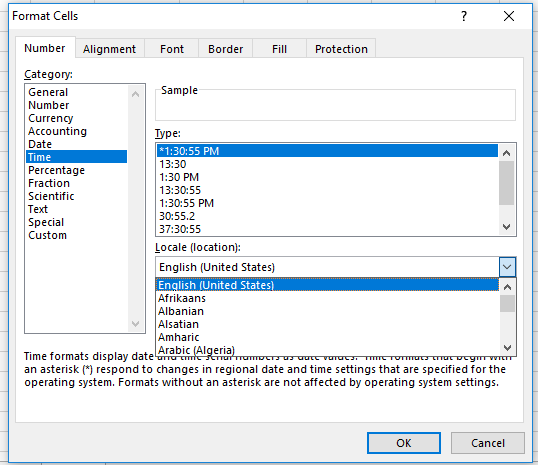
Lalu jangan lupa klik “OK” untuk menyimpan perubahan format
Silahkan dicoba untuk mengetikkan waktu sesuai format yang anda pilih
Demikian materi tentang format Date dan format Time pada Cell, selamat mencoba dan semoga bermanfaat.
Jika ada kendala silahkan ditanyakan di kolom komentar dan kita akan diskusikan bersama
Jika anda merasa tutorial ini bermanfaat, silahkan bagikan untuk teman-teman anda. Terimakasih

